9 iPhonen tietosuoja-asetusta, jotka sinun pitäisi ottaa käyttöön heti

Apple tekee parempaa työtä kuin useimmat yritykset yksityisyyden suhteen. Mutta kaikki iPhonen oletusasetukset eivät ole käyttäjän edun mukaisia.
Saatko iTunesissa virhekoodin 9039? Riippumatta tämän virheen laukaisevasta toiminnosta, voit korjata sen käyttämällä alla olevia ratkaisuja.
Virhe 9030 tulee yleensä näkyviin, kun yrität kirjautua iTunesiin Mac- tai Windows-tietokoneellasi. Se voi tapahtua myös, kun yrität synkronoida Apple Music -kirjastoasi tai lisätä siihen uusia kappaleita.
Voit korjata tämän virheen paljon nopeammin ja helpommin kuin alun perin luulit sen olevan mahdollista.
Sinun tarvitsee vain kirjautua ulos iTunesista ja käynnistää tietokone uudelleen. Kirjaudu sitten takaisin sisään ja käynnistä iTunes.
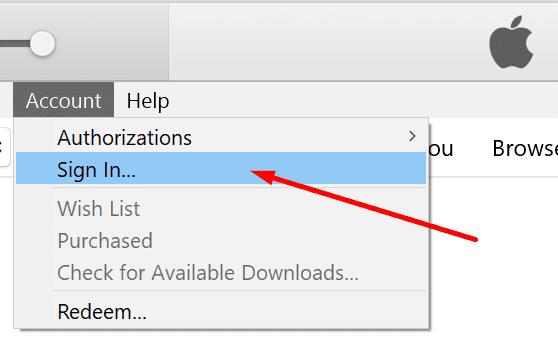
Ongelman pitäisi selvitä. Mutta jos se jatkuu, tarkista päivitykset ja hanki uusin iTunes-versio.
Nollaamalla välimuistin tyhjennät kaikki väliaikaiset tiedostot, jotka saattavat estää iTunesia toimimasta kunnolla.
Napsauta Muokkaa- valikkoa ja valitse Asetukset .
Napsauta sitten Lisäasetukset- painiketta.
Valitse Palauta iTunes Storen välimuisti . Paina OK.
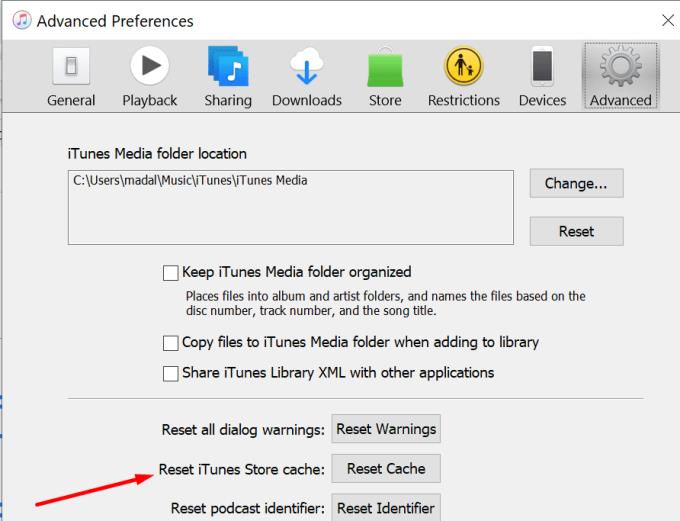
Jos iTunes-tiliisi on tallennettu tuhansia musiikkitiedostoja, harkitse joidenkin poistamista. Poista kappaleet, joista et enää pidä tai joita et ole soittanut aikoihin. Käytä tätä menetelmää varsinkin, jos virhe 9039 ilmenee, kun yrität lisätä musiikkia Apple Music -kirjastoon.
Voit tallentaa kirjastoosi jopa 100 000 kappaletta. Epäilemme, että olet lähellä tätä rajaa. Todennäköisesti tämä virhe ei johdu siitä, että ylität kirjaston kappalerajan. Joidenkin kappaleiden poistaminen voi kuitenkin auttaa.
Jos et käytä oikeita suojausasetuksia, saatat saada erilaisia iTunes-virheitä.
Varmista, että käyttäjäprofiilillasi on täydet luku- ja kirjoitusoikeudet iTunesissa.
Käynnistä Finder , etsi iTunes-kansio ja valitse Get Info . Voit myös siirtyä suoraan kohtaan ~Musiikki/Musiikki .
Napsauta lukkoa.
Tarkista, onko tililläsi luku- ja kirjoitusoikeudet . Muokkaa asetuksia tarvittaessa.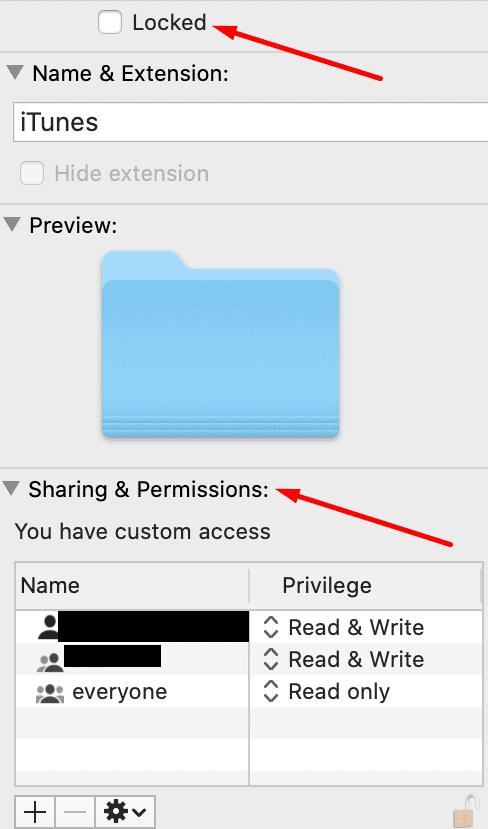
Tallenna muutokset.
Jotkut käyttäjät onnistuivat korjaamaan tämän virheen valtuuttamalla tietokoneilleen.
Siirry kohtaan Tili → Valtuutukset → Valtuuta tämä tietokone .
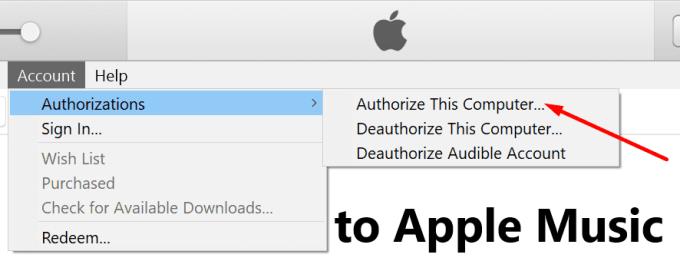
Kerro meille, jos onnistuit pääsemään eroon virheestä 9039 tämän oppaan avulla.
Apple tekee parempaa työtä kuin useimmat yritykset yksityisyyden suhteen. Mutta kaikki iPhonen oletusasetukset eivät ole käyttäjän edun mukaisia.
Tämän toimintopainikkeen avulla voit soittaa ChatGPT:hen milloin tahansa puhelimellasi. Tässä on opas ChatGPT:n avaamiseen iPhonen toimintopainikkeella.
Pitkän kuvakaappauksen ottaminen iPhonella auttaa sinua kaappaamaan koko verkkosivun helposti. IPhonen vierityskuvakaappaustoiminto on saatavilla iOS 13:ssa ja iOS 14:ssä, ja tässä on yksityiskohtainen opas pitkän kuvakaappauksen ottamiseen iPhonella.
Voit vaihtaa iCloud-salasanasi monella eri tavalla. Voit vaihtaa iCloud-salasanasi tietokoneellasi tai puhelimellasi tukisovelluksen kautta.
Kun lähetät yhteistyöalbumin iPhonella jollekulle toiselle, hänen on suostuttava liittymiseen. Albumin jakamiskutsuja voi hyväksyä iPhonella useilla tavoilla, kuten alla on esitetty.
Koska AirPodit ovat pieniä ja kevyitä, ne voi joskus kadota helposti. Hyvä uutinen on, että ennen kuin alat purkaa taloasi etsien kadonneita nappikuulokkeitasi, voit jäljittää ne iPhonellasi.
Tiesitkö, että iPhonesi valmistusalueesta riippuen siinä voi olla eroja verrattuna muissa maissa myytäviin iPhoneihin?
Käänteinen kuvahaku iPhonessa on erittäin yksinkertainen, kun voit käyttää laitteen selainta tai käyttää joitakin kolmannen osapuolen sovelluksia saadaksesi lisää hakuvaihtoehtoja.
Jos sinun täytyy usein ottaa yhteyttä johonkuhun, voit ottaa käyttöön pikapuhelut iPhonessasi muutamalla yksinkertaisella vaiheella.
Näytön kiertäminen vaakasuunnassa iPhonessa auttaa sinua katsomaan elokuvia tai Netflixiä, selaamaan PDF-tiedostoja, pelaamaan pelejä... kätevämmin ja saamaan paremman käyttökokemuksen.
Jos olet joskus herännyt ja huomannut iPhonesi akun yhtäkkiä laskeneen 20 prosenttiin tai alle, et ole yksin.
Perhejaon avulla voit jakaa Apple-tilauksesi, ostoksesi, iCloud-tallennustilasi ja sijaintisi jopa kuuden henkilön kanssa.
Apple on juuri virallisesti julkaissut iOS 18:n, uusimman version iPhonen käyttöjärjestelmästä, jossa on houkuttelevia ominaisuuksia ja kauniita taustakuvia.
Kuten useimmat ihmiset, luultavasti vain lähetät (tai luet) viestin ja jatkat eteenpäin. Mutta on todennäköistä, että sinulta jää paitsi monista piilotetuista ominaisuuksista.
Kun asennat sovelluksen iPhoneesi toisesta lähteestä, sinun on vahvistettava manuaalisesti, että sovellus on luotettava. Tämän jälkeen sovellus asennetaan iPhoneesi käytettäväksi.
Kirjautuminen ulos sähköpostitililtäsi iPhonessa poistuu tililtäsi kokonaan ja siirtyy käyttämään toista sähköpostipalvelua.
Uuden iPhonen käyttöönoton yhteydessä on hyödyllistä aloittaa vankalla pohjalla loistavia sovelluksia.
Sen tekemisessä ei ole mitään monimutkaista.
Verrattuna tietokoneeseen, jossa hiirellä voi tehdä tarkkoja valintoja, iPhonella (tai iPadilla) oikean kohdan napauttaminen on paljon vaikeampaa. Tämä siis siihen asti, kunnes opit piilotetusta ohjauslevystä, joka on ollut koko ajan sormesi alla.
iPhone mykistää iPhonen tuntemattomilta soittajilta, ja iOS 26:ssa iPhone vastaanottaa automaattisesti saapuvat puhelut tuntemattomasta numerosta ja kysyy puhelun syytä. Jos haluat vastaanottaa tuntemattomia puheluita iPhonella, noudata alla olevia ohjeita.
iCloud-kuvien avulla voit katsella koko kuvakirjastoasi millä tahansa laitteella. Mutta sinun on ladattava kuvat iCloudista, jos haluat muokata niitä tai tehdä jotain muuta. Kuvien lataamiseen iCloudista on useita tapoja laitteisiin, kuten iPhoneen, Maciin ja jopa Windows-tietokoneeseen.
Jos pidät VMwaresta VirtualBoxin sijaan, voit luoda macOS Monterey -virtuaalikoneen VMwaren avulla, joka toimii täsmälleen kuten VirtualBox.
Opi tästä, miten voit tarkastella verkkosivun lähdekoodia Apple Safarissa käyttämällä Safari Web Inspector -työkalua.
Tuntematon kehittäjävirhe macOS:ssä voi olla päänsärky. Lue tämä artikkeli nyt ja löydä todistetut menetelmät, jotka korjaavat ongelman heti!
Windows 11 vs. MacOS – Opi tärkeimmät erot näiden käyttöjärjestelmien välillä, jotta voit tehdä oikean valinnan laitteellesi.
Haluatko oppia, kuinka liittää ja mappaa verkkolevy Apple MacOS:ssä? Lue tämä helppo opas vaiheista verkkolevyn mappaamiseen Macissa nyt!
Löydä ohjeet macOS:n asentamiseen Windows-tietokoneeseen vaihe vaiheelta, joka näyttää tarkalleen kuinka saat Applen käyttöjärjestelmän Microsoft-laitteelle.
Haluatko tietää, kuinka poistaa evästeet, historia tai salasanat Apple Safarista? Lue tämä opas ja opi nyt!
Jos Koti-painike puuttuu Outlookista, poista Kotiposti käytöstä ja ota se käyttöön nauhassa. Tämä nopea ratkaisu auttoi monia käyttäjiä.
Luettelo mahdollisista korjauksista ongelmaan, jossa olet saattanut menettää sovellusikkunan macOS:n näytöltä.



























